首页 > 电脑教程
高手解惑win10系统任务栏上显示程序图标的处理次序
2021-11-09 08:16:26 电脑教程
今天教大家一招关于win10系统任务栏上显示程序图标的操作方法,近日一些用户反映win10系统任务栏上显示程序图标这样一个现象,当我们遇到win10系统任务栏上显示程序图标这种情况该怎么办呢?我们可以1、点击开始菜单,选择设置--系统; 2、在左侧选择“通知和操作”,右侧点击“选择在任务栏上显示哪些图标”;下面跟随小编脚步看看win10系统任务栏上显示程序图标详细的设置方法:
1、点击开始菜单,选择设置--系统;
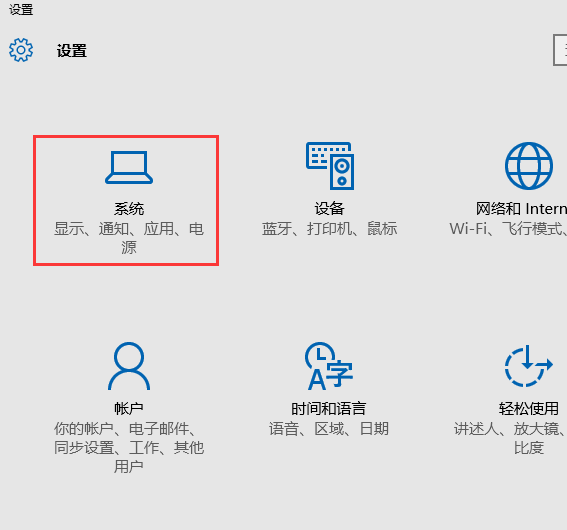
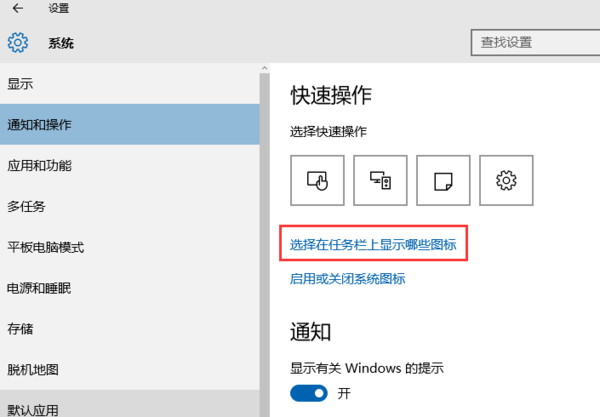
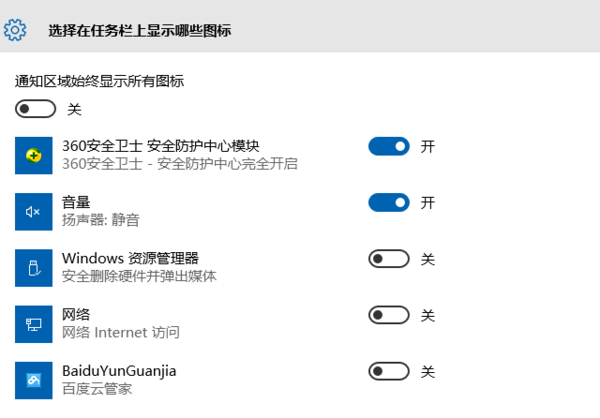
1、点击开始菜单,选择设置--系统;
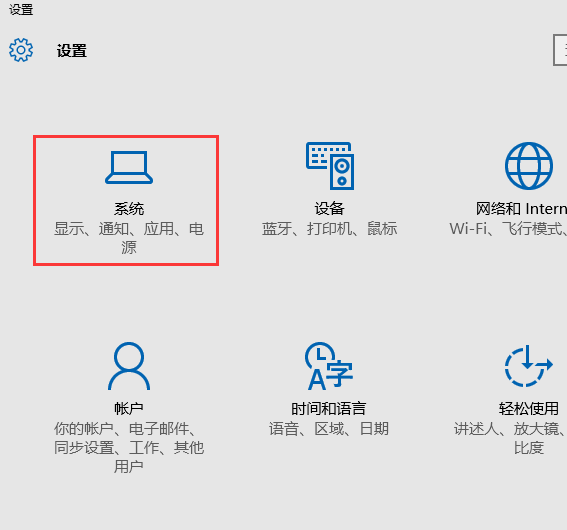
2、在左侧选择“通知和操作”,右侧点击“选择在任务栏上显示哪些图标”;
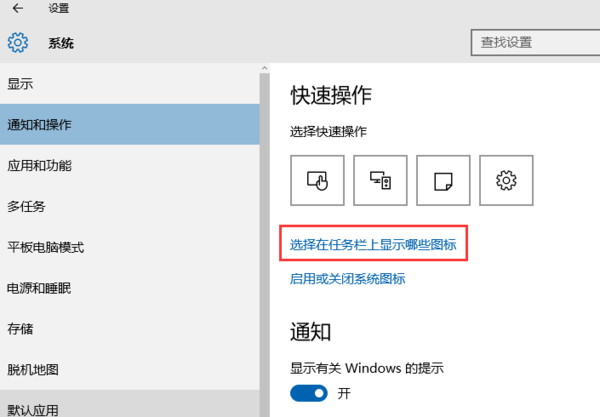
3、找到你想显示的程序,将右侧的开关打开即可;
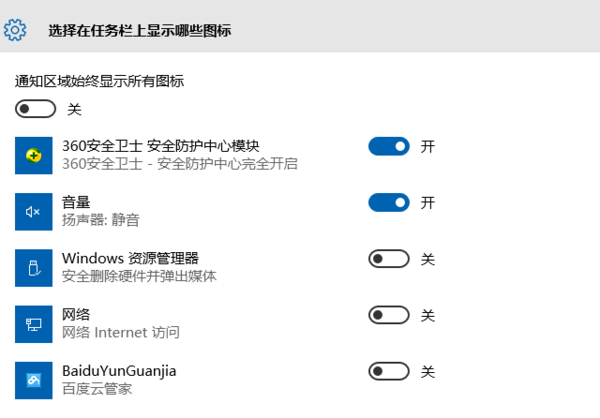
看完这篇关于win10系统任务栏上显示程序图标的操作方法的教程,有碰到一样情况的用户们可以采取上面的方法来处理,希望对大家有所帮助。
相关教程推荐
- 2021-08-18 win7任务栏颜色改不了,为什么不能更改任务栏颜
- 2021-10-30 win7语音识别安装包,win7语音识别组件安装
- 2021-11-08 win7桌面文件夹路径,win7桌面目录路径
- 2021-07-22 win7系统安全模式,win7系统安全模式修复系统
- 2021-10-01 win7安全模式进不去,win7安全模式进不去桌面
- 2021-11-07 win7绕过开机密码,win7绕过开机密码进系统
- 2021-09-24 win7怎么换桌面,win7怎么换桌面文本类型
- 2021-06-21 win7 隐藏任务栏,win7隐藏任务栏正在运行的游戏
- 2021-06-25 win7 卸载ie,win7 卸载ie浏览器无法重装
- 2021-10-29 win7系统设置密码,win7系统设置密码时间怎么设置
热门教程